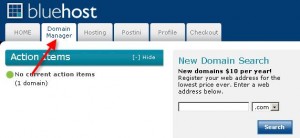youtube上的视频怎么下载?YouTube现在提供了越来越多的高清视频,比如720p、1080p或4k分辨率,想要下载的朋友,可以参考下方的MediaHuman YouTube Downloader使用教程。
MediaHuman YouTube Downloader for Mac(视频下载软件)
立即下载
MediaHuman YouTube Downloader for Mac是一款适用于Mac系统的视频下载软件。mediahuman youtube mac支持多个视频同时下载,支持超高分辨率包括4K和8K,支持YouTube,Vimeo,Dailymotion,Soundcloud等。
2022-05-0978.28 MB简体中文
1 查找视频
使用您喜欢的浏览器在YouTube上查找视频。然后右键单击它,并将其链接复制到剪贴板。 2 贴上网址打开YouTube下载程序,如果已经运行,请切换到该程序,然后单击工具栏上的“ 粘贴”链接按钮。该视频剪辑将被添加到下载列表中,并且该应用将获取并显示有关该视频的信息。
2 贴上网址打开YouTube下载程序,如果已经运行,请切换到该程序,然后单击工具栏上的“ 粘贴”链接按钮。该视频剪辑将被添加到下载列表中,并且该应用将获取并显示有关该视频的信息。
3 选择输出格式
要更改输出格式,请单击工具栏上的中央按钮。在新窗口中,您将看到视频和音频下载模式的格式和设置。保存原始质量(不进行转换)是最快的方法。
 4 视频还是音频?
4 视频还是音频?
您可以使用开关选择仅音频或视频下载模式。
 5 下载模式切换选择输出文件夹默认情况下,应用程序会将下载的剪辑保存到Movies文件夹(如果要保存视频)或Music文件夹(如果是视频)中的Downloaded by MediaHuman子文件夹。您可以在应用程序的Preferences中对其进行更改。为此,只需单击小齿轮图标,然后在菜单中选择首选项。切换到“ 音乐输出”或“ 视频输出”选项卡以更改下载文件夹。
5 下载模式切换选择输出文件夹默认情况下,应用程序会将下载的剪辑保存到Movies文件夹(如果要保存视频)或Music文件夹(如果是视频)中的Downloaded by MediaHuman子文件夹。您可以在应用程序的Preferences中对其进行更改。为此,只需单击小齿轮图标,然后在菜单中选择首选项。切换到“ 音乐输出”或“ 视频输出”选项卡以更改下载文件夹。 6 更改应用程序首选项
6 更改应用程序首选项
开始下载
现在一切准备就绪,可以开始下载了。要下载单个视频剪辑,请单击其旁边的“ 开始”按钮。要下载所有添加的视频,请单击工具栏上的“ 全部开始”按钮。 7 下载YouTube剪辑
7 下载YouTube剪辑
正在下载
下载过程中请稍候。程序下载时,您仍然可以将更多视频添加到下载队列中。
8 完成
下载视频后,单击“ 定位”按钮访问下载的文件。
以上就是macdown小编为您提供的下载youtube视频方法,赶快去下载自己喜欢的视频吧。
未经允许不得转载:搬瓦工VPS_美国VPS » youtube上的视频怎么下载?MediaHuman YouTube Downloader使用教程
 搬瓦工VPS_美国VPS
搬瓦工VPS_美国VPS